저번에 이어서 이제 워드프레스 설치가 끝났으면 이제 테마를 설치합니다.
워드프레스만들기 2- 테마설정
기왕 자신이 블로그를 멋있게 만들었다면 유료테마를 추천합니다. 이유는 시간 절약입니다. 전체구성하는데에도 시간이 들고 자신에게 맞는 것을 기획해서 올리는데 시간이 많이 드므로 유료 테마를 활용해서 시간을 절약하고 효과적인 사이트와 블로그를 운영해 보는 것입니다. 기존 블로그는 네이버블로그와 티스토리블로그가 있으므로 뭔가 차별성이 있어야 겠지요.
유료테마는 테마프레스트를 추천합니다 워낙유명한 유료 사이트라.
그중에서 가장 대중적인 인기를 끌고 있는 아바다를 결정해서 진행 해 보겠습니다. 이유는 대중적이라 찾아볼 수 있는 자료가 많습니다.
회원가입하고 결제하면 다운로드 할 수 있습니다.
다운로드 할때 워드프레스 테마를 다운 받고 zip파일로 . 그다음 라이센스도 다운 받아 놓습니다.
자신의 워드프레스 블로그어드민에 외모에 들어 가서 자신의 테마를 설정합니다.
외모를 누르고 새로추가를 누르고 테마업로드를 누립니다. 파일선택으로 들어가서 다운 받은 zip파일을 선택하고 지금설하기를 누릅니다.
그다음 활성화를 누릅니다.
그리고 플로그인을 관리를 바로 들어 갑니다. go manage plugins
모든 플러그인을설치를 마치면 . 인스톨데모로 들어 갑니다. 여기에서 자신의 라이센스비번을 입력해 주세요.
여기에 자신의 라이센스코드를 입력합니다.
그리고 이제 자신에게 맞는 테마를 설정하면 이제 테마 설정은 완료입니다.
저는 avda church를 설치 하였습니다.
그럼 이제 유료테마 설치가 완료 되었습니다.
'라이프 > 워드프레스만들기' 카테고리의 다른 글
| 워드프레스 블로그 및 사이트 만들기 하나 하나 시작을 해보겠습니다. - 원드프레스만들기 1 (0) | 2017.02.19 |
|---|










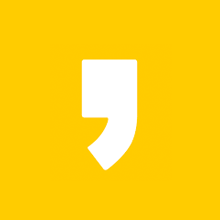

최근댓글